Potrjeno je, da bo iOS 7 na voljo 18. septembra. Ker obstaja varna možnost, da končno različico namestimo že danes (tudi če niste iOS razvijalec), jo lahko izkoristimo. Po spodnjih navodilih sem iOS 7 osebno namestil na Katerinin iPhone 4S in svoj iPhone 5. Oba delujeta brezhibno, tako kot morata.
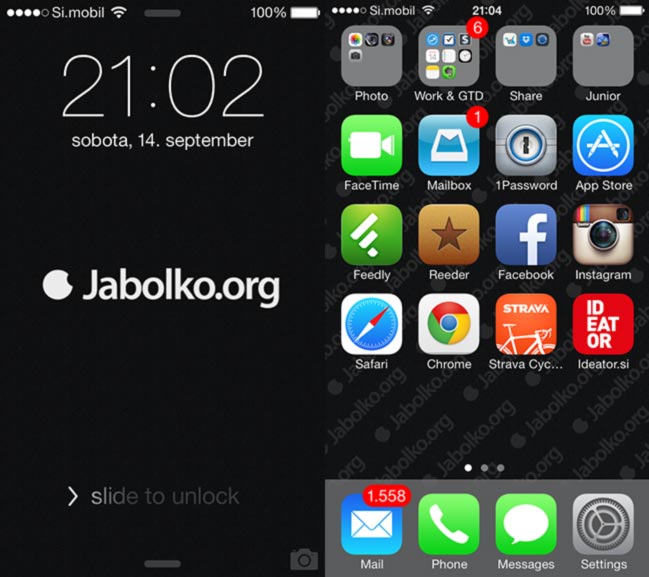
Prenos iOS 7 in iTunes 11.1
Najprej iz seznama spodaj izberite iOS 7 za vašo napravo in iTunes 11.1 Beta, ki je pogoj za namestitev in varnostno kopijo. Čez nekaj dni bo na voljo posodobitev na končno različico, zato ste lahko brez skrbi. Če ne poznate modelne številke vaše naprave, se nahaja na njeni zadnji strani spodaj.
- iPhone 4 (GSM)
- iPhone 4 (GSM Rev. A)
- iPhone 4 (CDMA)
- iPhone 4S (vsi modeli)
- iPhone 5 (model A1428)
- iPhone 5 (model A1429)
- iPad 2 (Wi-Fi)
- iPad 2 (Rev. A)
- iPad 2 (Wi-Fi + GSM)
- iPad 2 (Wi-Fi + CDMA)
- iPad 3 (Wi-Fi)
- iPad 3 (Wi-Fi + GSM)
- iPad 3 (Wi-Fi + CDMA)
- iPad 4 (model A1460)
- iPad 4 (model A1459)
- iPad 4 (model A1458)
- iPad mini (model A1455)
- iPad mini (model A1454)
- iPad mini (model A1432)
- iPod touch (5. generacija)
- iTunes 11.1 Beta
Namestitev iTunes, backup in iOS 7
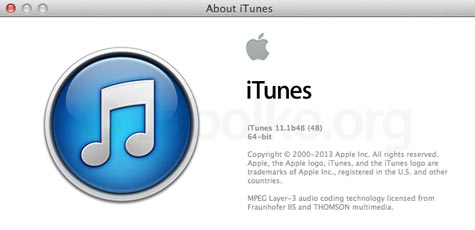
1. Namestite program iTunes 11.1 Beta, ki ste ga prenesli s klikom na zgornjo povezavo iz seznama.
2. Kot pri vsaki nadgradnji operacijskega sistema je potrebno narediti tudi varnostno kopijo. To storite tako, da iPhone (iPod touch ali iPad) priključite na računalnik z USB/Lightning kablom, s klikom na gumb Back Up Now v iTunes pa zaženete prenos varnostne kopije iz iNaprave na računalnik. Čas prenosa je odvisen od količine podatkov, ki jih imate na napravi.
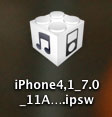
3. Odprite izbrano .dmg datoteko, ki jo s pomočjo zgornjega seznama prenesete na svoj računalnik. Iz nje na Desktop (namizje) ročno prenesite firmware datoteko, ki vsebuje iOS 7 (ime_naprave_11A465_Restore.ipsw).
4. iPhone (iPod touch ali iPad) povežite z računalnikom in odprite iTunes.
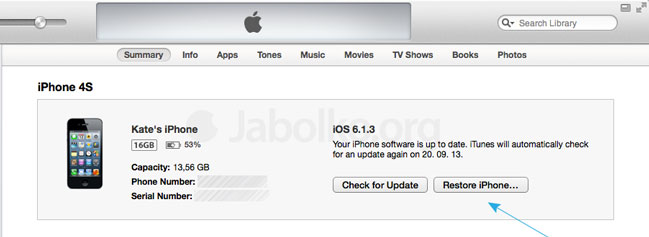
5. Zgornji zavihek Summary vam bo poleg opisa vaše iNaprave, ponudil tudi možnost Restore, ki ga zaženete s klikom gumb Restore tako, da hkrati držite tudi gumb alt (option) ali shift, če ste Windows uporabnik.
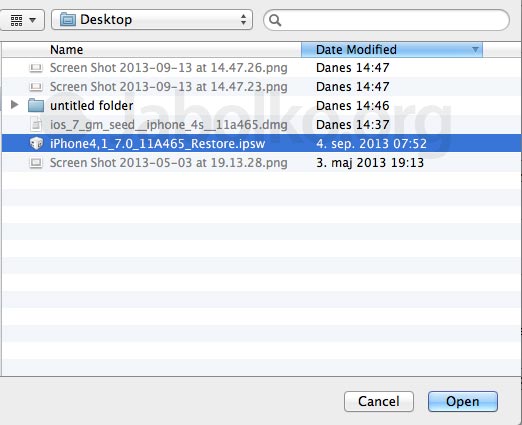
6. Takoj po kliku popeljite iTunes do namizja in mu pokažite .ipsw datoteko, ki ste jo nastavili v 2. točki teh navodil.
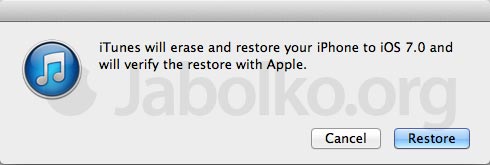
7. Počakajte nekaj minut, da se iOS nadgradi in opazujte potek ter napotke, ki vam jih bo ponujal iTunes.
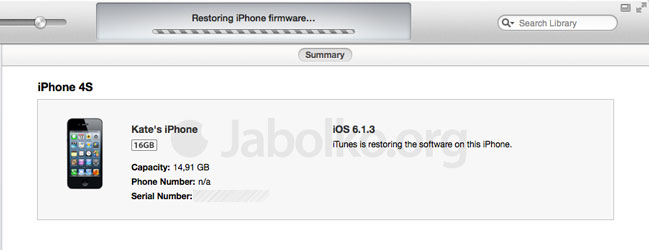
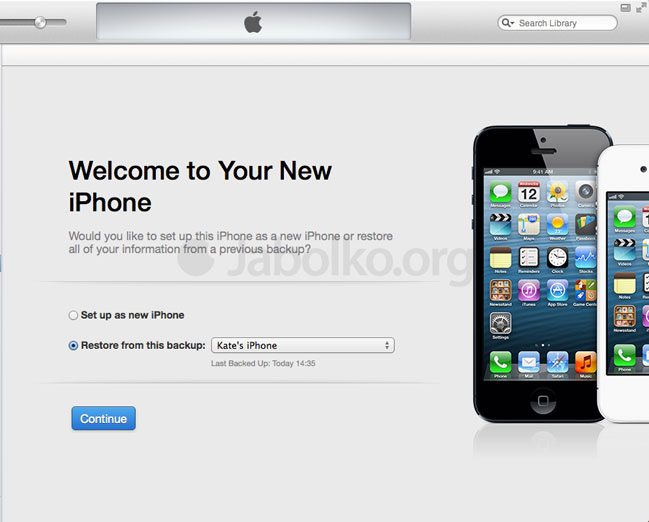
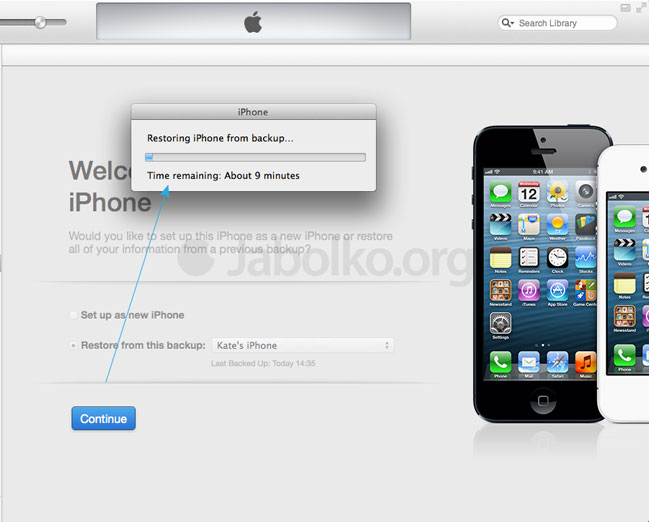
Namestitev v mojih dveh primerih, ni trajala dolgo. Ker sem pred posegom naredil varnostno kopijo, sem se po namestitvi iOS 7 namesto za Set up as new iPhone, v obeh primerih odločil za Restore from this backup, kar mi je iz varnostne kopije na iPhone preneslo vse podatke (SMS, Messages, e-pošta, fotografije, appe, glasbo in filme ter ostalo), ki sem jih na napravah imel prej.
Prvi vtisi o iOS 7
Pri Applu so (kot ponavadi) dobro poslušali kaj smo uporabniki pogrešali in kaj nam ustreza. Sprememb v iOS 7 je ogromno. To se po spoznanju in kratkem uvajanju v popolnoma prenovljeno uporabniško okolje, najbolj pozna v uporabniški izkušnji, saj so iOS naredili še bolj priročen in uporabniku prijazen.
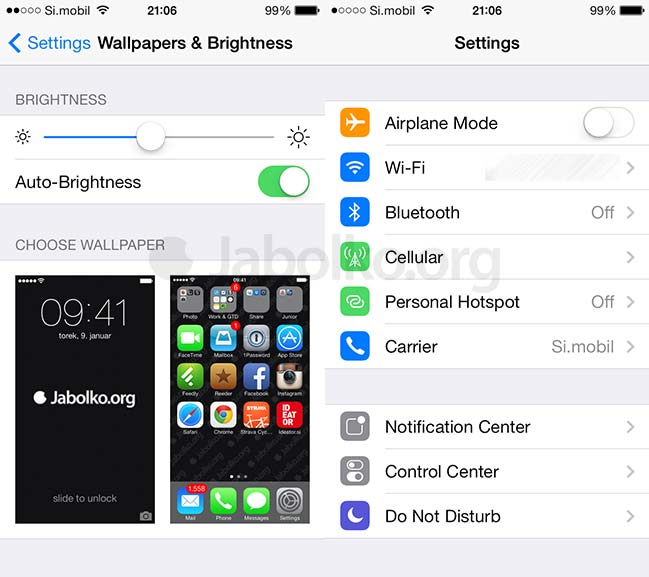
Predvsem se lahko sami odločamo in ponastavimo privzete nastavitve, kar med drugim vpliva tudi na manjšo porabo baterije.
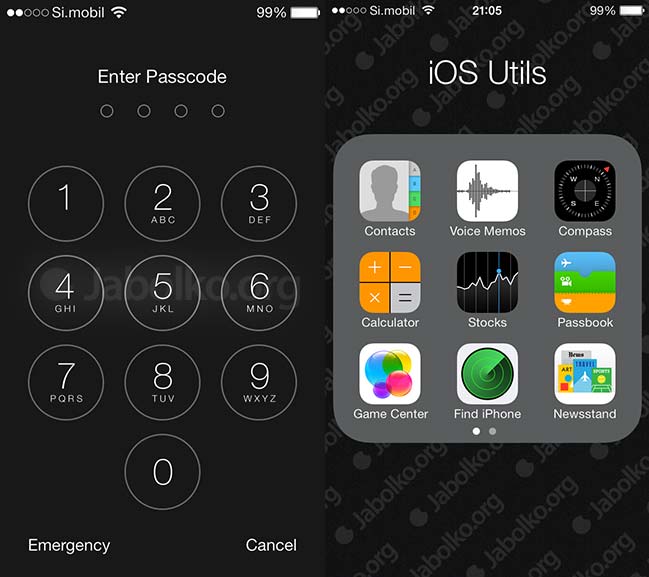
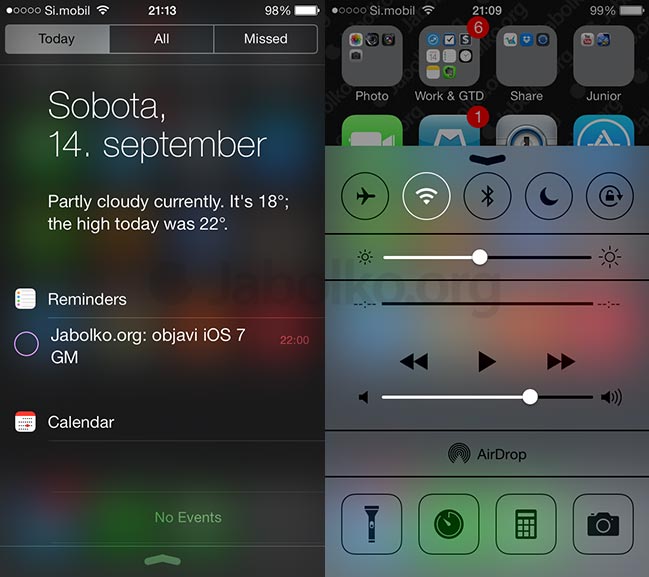
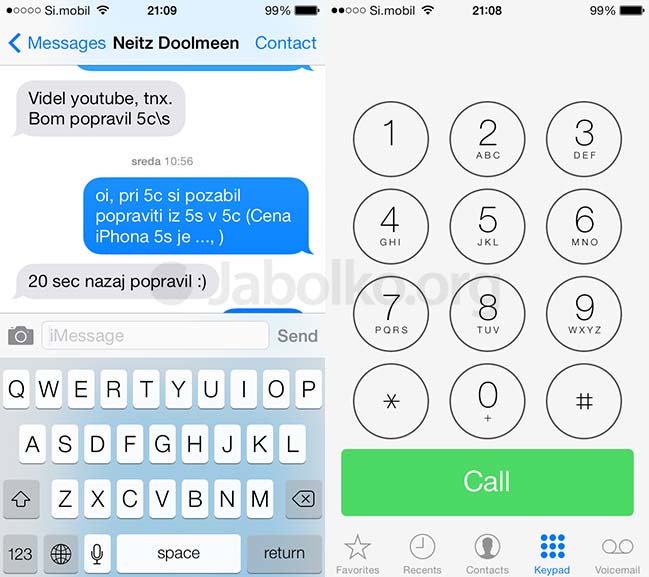
Čeprav sem bil osebno nezaupljiv glede prenove, so me Applovci znova prepričali, da vedo kaj delajo, tudi če Steva Jobsa ni več med nami. Ena zgodba se je zaključila, začela pa se je nova, post-Jobsova. Verjetno času in večini novim uporabnikom bolj primerna. Strah, da bi pri Applu pozabili na naše dobro počutje ob uporabi njihovih izdelkov, je tudi tokrat odveč. Tudi tista, da bo Apple ponujal poceni iPhone, je privlečena za lase. Znanje in delujoča rešitev pač morata imeti svojo ceno in prav je, da je tako.
Opozorilo
Po namestitvi iOS 7 se bo čas, ki ste ga sedaj posvečali svoji iNapravi verjetno podvojil, saj daje iOS 7 občutek, kot da imate v rokah popolnoma novo napravo. Poskrbite, da zaradi vaše odsotnosti ne bodo trpeli vaši otroci, žena, mož, ljubica ali fant, kuža, morda služba ali kakšna druga odgovornost, ki poleg vas vključuje še koga.
Obe Jabolko.org ozadji, ki sta prikazani v zgornjih slikcah, sta na voljo tukaj.



